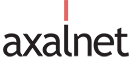Prinášame Vám rady a návody na nastavenie a obsluhu Vašich počítačov pre 3 kategórie operačných systémov – Windows XP Home/Prof., WinNT, Win2k, Windows Vista/Seven (7) a Linux.
1. Ako si zistíme fyzickú (MAC) adresu sieťovej karty?
Fyzická (MAC) adresa je šestica dvojznakových slov oddelených pomlčkou alebo dvojbodkou a ako znaky môžu byť použité len tieto: 0, 1, 2, 3, 4, 5, 6, 7, 8, 9, A, B, C, D, E, F (napr.: 00-B8-D0-DE-0E-D0).
Windows XP Home/Prof., 64 bit, NT, 2000
- Klikneme na ponuku „Štart“, potom na ponuku „Spustiť“, napíšeme príkaz cmd a stlačíme „Enter“. Otvorí sa okno „Command“ pre písanie príkazov – napíšeme príkaz ipconfig /all a stlačíme „Enter“. V okne systém vypíše sieťové rozhrania s parametrami. V riadku „Popis“ (Description) sa nachádza názov sieťového rozhrania (môže ich byť viac typov – podobne ako pri systémoch W 98 …). Pod riadkom „Popis“ príslušného rozhrania je riadok „Fyzická adresa“ (Physical Address). Obrazový návod si stiahnete z odkazu nižšie.
Windows Vista / Windows 7
Kliknite na ponuku štart a následne na ponuku Ovládací Panel. V kategórii Sieť a internet kliknite na ponuku Zobraziť stav siete a sieťové úlohy. V otvorenom okne Vyhladajte Pripojenia: a kliknite na aktívne pripojenie (označené modrou farbou). V ďalšom otvorenom okne kliknite na tlačidlo Podrobnosti a v teste vyhľadajte riadok Fyzická adresa – 12 miestny udaj pozostávajúci s číslic a písmen A-F. Obrazový návod si stiahnete z odkazu nižšie.
Linux
- Najjednoduchší spôsob je spustiť si terminál, v okne terminálu napíšeme príkaz su, stlačíme „Enter“, systém vypíše „Password:“ – musíme zadať heslo užívateľa root a stlačíme „Enter“. Potom napíšeme príkaz ifconfig a „Enter“. Systém vypíše v okne terminálu zoznam všetkých sieťových rozhraní aj s nastavením. Sieťové karty sú označené ethx, kde x je poradové číslo rozhrania. V prvom riadku pre každé rozhranie sa nachádza položka „HWaddr“, čo je fyzická (MAC) adresa rozhrania.
2. Ako si nastavíme elektronickú poštu?
Každý náš zákazník, ktorý má zakúpenú službu elektronickej pošty, obdržal „Zriaďovací list k e-mail schránke“, v ktorom sú uvedené prametre aj popis nastavenia programu MS Outlook.
- Server prichádzajúcej pošty POP3 alebo POP3S: webmail.axalnet.sk, port 110 (POP3), resp.
port 995 (POP3S), zabezpečený SSL
- Server odchádzajúcej pošty SMTP alebo SMTPS: webmail.axalnet.sk, port 25 (može byť zabezpečený alebo nezabezpečený).
Zákazníci, ktorí chcú požívať na elektronickú poštu program napr. MS Outlook a nemajú od nás zakúpenú službu elektronickej pošty, si musia nastaviť server odchádzajúcej pošty SMTP alebo SMTPS: webmail.axalnet.sk, port 25 (može byť zabezpečený alebo nezabezpečený). Server prichádzajúcej pošty si nastavia podľa umiestnenia svojej poštovej schránky.
3. Čo robiť, ak nám „nejde“ internet?
Pred reklamovaním služby je vhodné preveriť niektoré skutočnosti, aby sme sa vyhli poplatku za neoprávnenú reklamáciu. Problém, ktorý spôsobí, že „nejde internet“, môže byť v počítači zákazníka, v nastavení, v pripojení kábla a i.
- Kontrola sieťovej karty – v súčasnosti používané sieťové karty majú svetelné diódy, ktoré pri správnom pripojení k sieti blikajú. Treba skontrolovať blikanie týchto diód na zadnej strane počítača. U kariet, ktoré svetelné diódy nemajú, táto kontrola nie je možná. Ak diódy neblikajú, treba podotláčať sieťový (patch) kábel na strane PC aj na strane zásuvky. Ak má zásuvka 2 porty, sieťový kábel by mal byť zasunutý v ľavom porte. Ak ani po takomto zásahu diódy neblikajú treba volať servis Axalnetu a konzultovať problém.
- Ak diódy na sieťovej karte blikajú a internet „nejde“, problém bude v nastavení systému. Treba ďalej skontrolovať:
Windows XP Home/Prof., 64 bit, NT, 2k
- Klikneme na ponuku „Štart“, potom na ponuku „Nastavenia, Ovládací panel“, ďalej „Sieťové pripojenia“. Otvorí sa okno, v ktorom musí byť ikona monitorov s názvom „Pripojenie k miestnej sieti/Local Area Connection“.
Ak v okne ikona monitorov nie je, treba nainštalovať, resp. preinštalovať sieťovú kartu.
Ak v okne ikona monitorov je a monitory majú šedú farbu, sieťová karta je softwareovo vypnutá a treba ju zapnúť – klik pravým tlačítkom myši na ikonu monitorov a kliknúť na „zapnúť“.
- Ak ikona v okne je a monitory majú modrú farbu – treba dvojklik na ikonu, otvorí sa okno so záložkami, treba kliknúť na „Podpora“ a skontrolovať hodnotu IP adresy – ak začína číslom 10., mala by byť správna. Nesmie byť takáto: 169.201.123.69. Je vhodné klinkúť na „Opraviť“ – systém sa pokúsi spojiť s centrálnym počítačom a nastaviť všetky parametre. Ak internet stále nejde, treba volať servis Axalnetu a konzultovať problém.
Pozn. všetky systémy Windows je vhodné reštartovať. Po reštarte sa môžu nastavenia napraviť.
Linux
- Najjednoduchší spôsob je spustiť si terminál, v okne terminálu napíšeme príkaz su, stlačíme „Enter“, systém vypíše „Password:“ – musíme zadať heslo užívateľa root a stlačíme „Enter“. Potom napíšeme príkaz ifconfig a „Enter“. Systém vypíše v okne terminálu zoznam všetkých sieťových rozhraní aj s nastavením. Sieťové karty sú označené ethx, kde x je poradové číslo rozhrania. V druhom riadku je položka „inet addr“ – je to IP adresa – ak začína číslom 10., mala by byť správna. Je vhodné reštartovať sieťové nastavenie príkazom „/etc/init.d/network restart“ (závisí od distribúcie linuxu). Ak internet stále nejde, treba volať servis Axalnetu a konzultovať problém.
4. Ako chrániť svoj počítač pred napadnutím vírusom a ako postupovať, keď počítač je počítačovým vírusom napadnutý?
Počítačové vírusy sú veľmi nebezpečné počítačové programy, ktoré okamžite napádajú nechránené počítače, z ktorých sa ďalej šíria a zahlcujú počítačové siete až do takej miery, že počítače a počítačové siete prestávajú fungovať a plniť svoj účel. Počítačové vírusy môžu ohroziť celú komunikačnú infraštruktúru internetu. Vírusy sú sieťové programy, ktoré využívajú bezpečnostné diery v systémoch MS Windows XP SP1 (Service Pack) a starších a ďalej šíria nákazu z napadnutého počítača. Okrem šírenia nákazy môžu vykonávať rôznu deštrukčnú činnosť aj v samotnom počítači, ktorá môže viesť až k zablokovaniu a nefunkčnosti počítača.
Je veľmi dôležité, aby si každý úžívateľ chránil svoj počítač proti vírusom. Z dôvodu prevádzkyschopnosti našej siete AMN aj naša spoločnosť vykonáva analýzy a informuje zákazníkov s infikovanými počítačmi.
Niekoľko rád ako bojovať proti vírusom:
1. Len najnovšie systémy od spoločnosti Microsoft ako je Windows XP SP3 (inštalovaný Service Pack číslo3) so zapnutým firewallom a pravidelne updateované (služba Windows Update) sú proti útokom vírusov a iných škodlivých programov imúnne – treba si skontrolovať prítomnosť Service Packu 3, ak nie je nainštalovaný, okamžite ho nainštalujte, treba aktivovať firewall a updateovať svoj windows pomocou služby Windows Update.
2. LINUXové systémy sú proti útokom vírusov imúnne, firewall sa odporúča aj pri týchto systémoch.
3. Ak zistíte, že máte infikovaný počítač, prípadne Vás naša spoločnosť o tejto skutočnosti informovala, je nevyhnutné, aby ste činnosť na počítači ukončili, odpojili od internetu vytiahnutím sieťového kábla (kábel, ktorým je počítač pripojený k zásuvke počítačovej siete AMN) a vykonali odvírenie svojho počítača.
Naša spoločnosť Vám ponúka:
1. službu odvírenie PC v cene 10 € s DPH
2. službu reinštalácie PC v cene 20 € s DPH z prinesených inštalačných médií.
Pri službe odvírenia PC môže pôsobením vírusov dôjsť k poškodeniu systému, ktorý po odvírení nemusí byť prevádzkyschopný, prípadne môže byť iným spôsobom poškodený, a preto naša spoločnosť ručí len za samotné odvírenie systému a nie za jeho plnú funkčnosť po odvírení.
Ak nechcete využiť naše služby, ponúkame Vám niekoľko rád, návodov a postupov k identifikácii vírusov a ich zneškodneniu.
Odporúčame používať Win XP SP3 (Service Pack 3) je možné stiahnuť priamo z internetu zo stránok Microsoftu, prípadne preinštalovať celý systém inštaláciou Win XP s už zabudovaným SP3. Ak sa rozhodnete preinštalovať svoj systém Windows, dodržte nasledujúcu postupnosť:
1. Zabezpečte si disketu alebo CD s antivírusovým systémom, my odporúčame Avast 4 Home Edition – www.avast.cz
2. Zabezpečte si inštalačné CD so sytémom Win XP SP3, prípadne Win XP SP2 a CD s SP3 pre Win XP.
3. Odpojte kábel, ktorým je pripojené Vaše PC k prípojte siete AMN.
4. Preinštalujte PC.
5. Zapnite firewall.
6. Z pripravených médií nainštalujte antivírusový systém.
7. Pripojte kábel k prípojke do siete AMN.
8. Pomocou služby Windows Update si aktualizujte systém.
Ak si svoje PC skontrolujete a odvírite antivírusovým systémom, aj tak je možné, že niektoré škodlivé programy a vírusy Vám v počítači zostanú. Preto je potrebné vykonať ďalšie tzv. ručné kontroly.
Stručný popis a identifikácia vírusov, ktoré nemusí odhaliť antivírusový systém, tu Vám uvádzame postup pre ručné kontroly. Treba byť opatrný, lebo v dnešnej dobe sa vírusy nachádzajú v našich súboroch ako programy s názvami podobnými ako sú systémové súbory ako napríklad:
. . . winexec32.exe, scvhost.exe, test.exe, sock.exe, socks.exe, sock32.exe,
nsv?????.exe, dllman.exe, dllmanager.exe, sais.exe
. . . alebo s nič nehovoriacim názvom napr. scfxvz.exe. Ak sú takéto súbory s vírusmi spustené, musia sa okamžite ukončiť – pomocou správcu úloh (CTRL + ALT + DEL) vo Win XP nastaviť sa kurzorom na príslušný program a tlačítkom ukončiť úlohu ho ukončiť) a vymazať zo systému súborov – nachádzajú sa väčšinou v adresároch c:/, c:/windows, c:/windows/system32. Ak sa správca úloh po spustení ihneď zavrie, treba celý systém preinštalovať. Tieto programy nemajú signatúru výrobcu – pravé tlačítko myši – vlastnosti – záložka verzia nie je, záložka súhrn nemá vyplnené žiadne pole, prípadne záložka súhrn tiež neexistuje.
Je veľmi dôležité uvedomiť si, že vírusy a iné škodlivé programy vznikajú denne nové a preto nie je možné vymenovať všetky názvy súborov a ani postupy k ich zneškodneniu, lebo sa stále menia. Vírusy sú stále dokonalejšie a využívajú stále novšie a čoraz zložitejšie techniky infiltrácie systémov a samovoľného šírenia. Zatiaľ stále platí, že vírusy napádajú len systémy MS Windows a nie systémy LINUXové. Systémy založené na niektorej zo súčasných LINUXových distribúcií sú podstatne stabilnejšie a odolnejšie proti útokom.